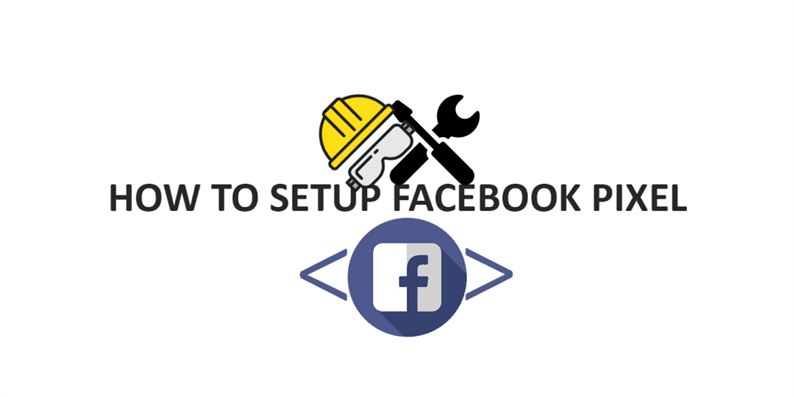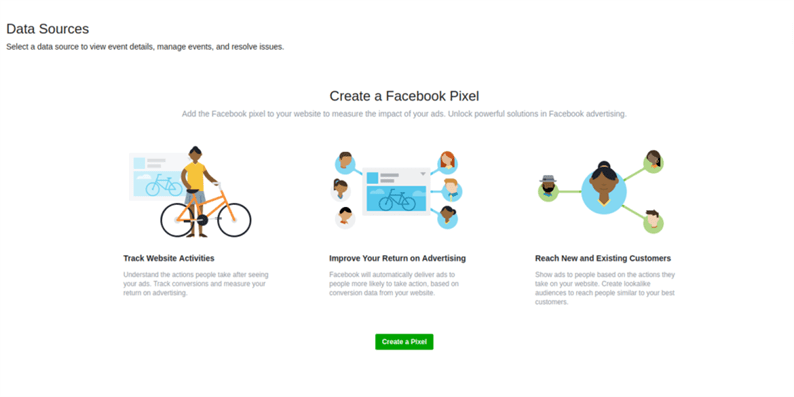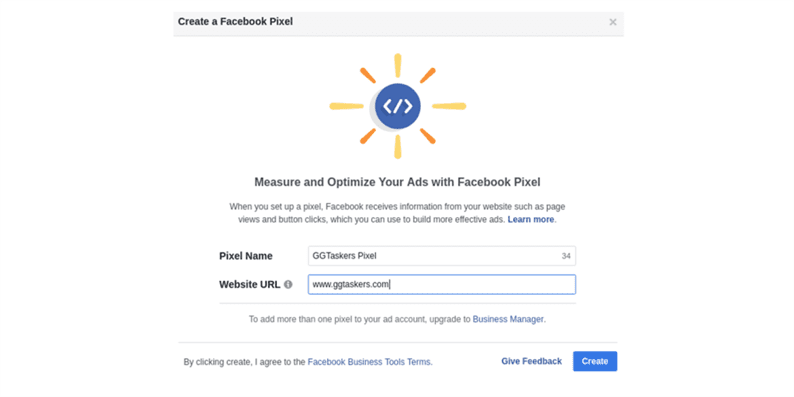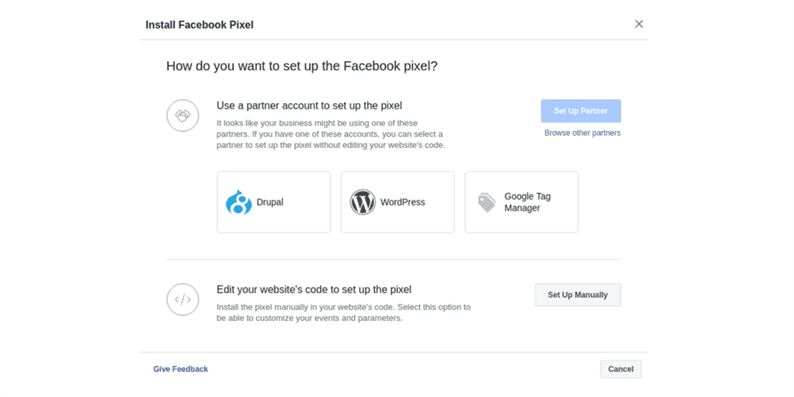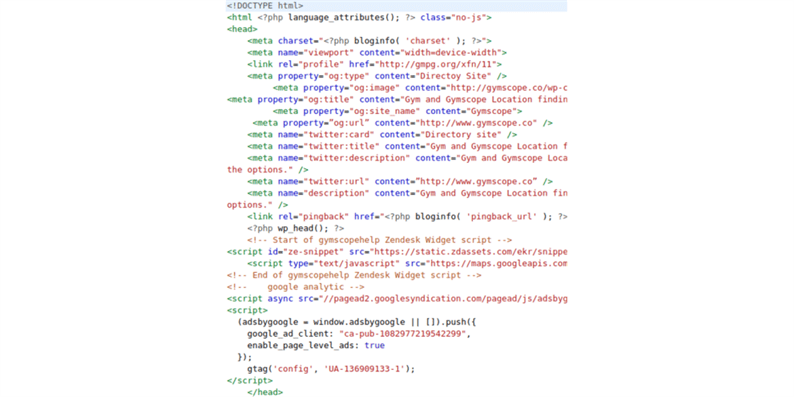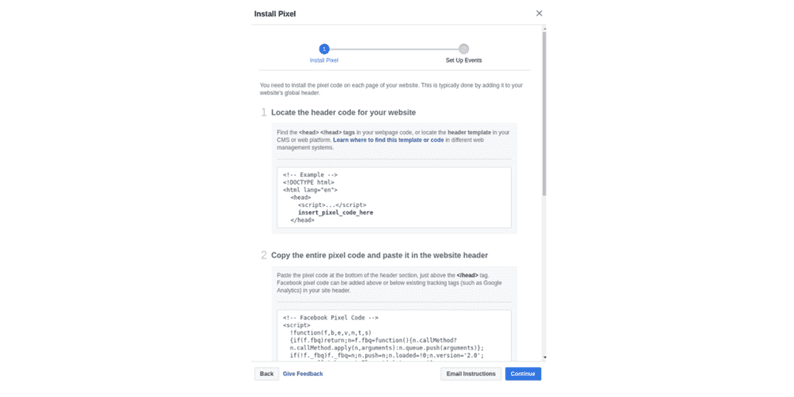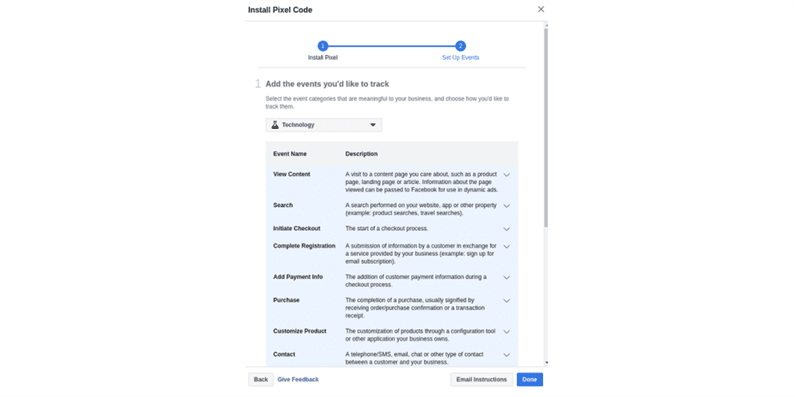So richten Sie Facebook-Pixel ein
Plant Facebook, Google aus dem Geschäft zu drängen? Pixel ist ein ähnliches Tool wie Google Analytics, aber Pixel verfolgen die Daten, die von Facebook-Werbung generiert werden. Da immer mehr Unternehmen der größten Social-Media-Plattform Facebook beitreten, um ihre Werbeaktivitäten durchzuführen, war es höchste Zeit, dass Facebook wirksame Maßnahmen ergreift, um sie aussagekräftiger zu machen. In diesem Blog zeige ich dir, wie du Facebook Pixel effektiv einrichten kannst.
Das Pixel von Facebook liefert nützliche Informationen, damit Sie bessere Anzeigen für Facebook schalten und Ihre Anzeigen gezielter ausrichten können. Das Verfolgen von Pixelinformationen auf Facebook trägt dazu bei, dass Personen, die am wahrscheinlichsten die erforderlichen Maßnahmen ergreifen oder mit anderen Worten einen Kauf tätigen, Ihre Anzeigen sehen. So können Sie die Conversion Rate Ihrer Facebook-Werbung verbessern und den ROI steigern. Beim Facebook-Pixel handelt es sich um einen Code, der von Facebook generiert und auf Ihrer Website platziert wird. Es sammelt Informationen, die Ihnen helfen, Conversions von Facebook-Werbung zu überwachen, Werbung zu optimieren, Zielgruppen für zukünftige Werbung einzurichten und Personen erneut anzusprechen, die bereits irgendeine Art von Engagement eingegangen sind, aber den Kauf auf Ihrer Website nicht abgeschlossen haben. Facebook-Pixel platzieren und lösen Cookies aus, um Besucher zu überwachen, die mit Ihrer Website und Ihren Facebook-Anzeigen interagieren. Sie können mehr darüber erfahren, wieFacebook-Pixel funktioniert.
Vorteile des Facebook-Pixels
Bevor wir besprechen, wie Sie Facebook-Pixel einrichten können, sprechen wir über einige Vorteile von Facebook-Pixeln:
1 Das Pixel von Facebook zeigt Ihnen, wie erfolgreich Ihre Werbekampagnen sind
3 Sie können das genaue Ergebnis Ihrer Facebook-Anzeigen messen, da es Ihnen die Tracking-Informationen Ihrer Website-Besucher anzeigt.
4 Es kann Ihnen helfen, die Conversion-Rate zu messen
5 Sie können jetzt Ihre Gebote für die Conversion abgeben
6 Ihre Anzeigen erreichen nur die Personen, die Ihre Produkte am wahrscheinlichsten kaufen.
7 Sie können Remarketing-Funktionen mit Pixeln verwenden.
8 Sie können eine Lookalike Audience erstellen, nachdem Sie 100 Conversions erreicht haben.
Wenn Sie Pixel einrichten möchten, müssen Sie über ein eigenes Anzeigenverwaltungskonto verfügen. Wenn Sie nicht wissen, wie Sie eine einrichten, können Sie den Leitfaden für Facebook-Werbeanzeigen lesen. Nach der Einrichtung Ihres Ad-Accounts müssen Sie das Pixel aus den Facebook-Ads-Bereichen auswählen.
Nach Auswahl der Option gelangen Sie auf eine Seite, auf der Sie die Möglichkeit finden, ein Facebook-Pixel zu erstellen.
Wählen Sie die Option Pixel erstellen aus. Nachdem Sie auf die Facebook-Pixeloption geklickt haben, wird ein Popup-Fenster angezeigt, in dem Sie aufgefordert werden, den Pixelnamen und die URL Ihrer Website anzugeben.
Wir alle wissen, dass Websites auf verschiedenen Arten von Content-Management-Systemen basieren, die als CMS bekannt sind. Danke Facebook Pixel, wenn Sie eine Website haben, auf der Sie auf WordPress ein Partnerkonto verwenden können, um das Pixel einzurichten. Es ermöglicht Ihnen, das Pixel einzurichten, ohne den Code zu codieren oder den Code im Header Ihrer Website zu platzieren.
Die zweite Möglichkeit besteht darin, dass Sie dies manuell tun und den Code im Header Ihrer Website manuell einrichten müssen. In diesem Blog zeige ich Ihnen, wie Sie dies manuell tun können.
Sie klicken also auf manuell einrichten. Nachdem Sie darauf geklickt haben, wird eine Popup-Seite angezeigt, auf der Sie Anweisungen zum Platzieren des Pixelcodes erhalten. Die erste Anweisung wird angezeigt, wo der Code eingefügt werden muss. Sie müssen die Header-Codes auf Ihrer Website finden.
Du kopierst den Code und fügst ihn dort ein. Sie müssen beim Einfügen des Codes sehr vorsichtig sein. Wenn Sie mit der Codierung nicht vertraut sind, müssen Sie sich professionelle Hilfe suchen .
Wie bei 2 finden Sie den Facebook-Pixelcode, den Sie einfach kopieren und in den Header der Website einfügen und dann auf Weiter klicken. Dann haben Sie die Ereignisse eingerichtet und dies ist sehr wichtig. Die Events sind Aktionen, die auf Ihrer Website stattfinden. Sie müssen sehr vorsichtig sein bei der Auswahl der Ereignisse, die für Sie am wichtigsten sind. Als diesen Blog habe ich Technologieveranstaltungen ausgewählt, die Folgendes umfassen:
1 Inhaltsansicht: Sammeln Sie Informationen zu den einzelnen Seitenaufrufen. Dies hilft Ihnen zu verstehen, welche Seiten beliebter sind, was Ihnen bei der Optimierung Ihrer Website hilft.
2 In der Site-Suche: Sammeln Sie Daten zu den Suchen, die auf Ihrer Website durchgeführt wurden. So können Sie herausfinden, wonach die Kunden auf Ihrer Website am meisten suchen.
3 Zur Kasse: Verfolgen Sie, wenn jemand zur Kasse klickt. Es hilft Ihnen, Ihre Conversion-Rate zu verfolgen.
4 Registrierungen: Verfolgen Sie, wenn jemand eine Registrierung abschließt.
5 Zur Kasse: Verfolgen Sie, wenn jemand zur Kasse klickt. Es hilft Ihnen, Ihre Conversion-Rate zu verfolgen.
6 Zahlungsinformationen: Sammeln Sie Daten des Kunden, wenn Sie die Zahlungsseite eingeben. Dies hilft Ihnen herauszufinden, wie ein Kunde den Kaufprozess abschließt.
7 Kontakt: Wenn jemand Ihr Unternehmen kontaktiert.
8 Produkte kaufen: Käufe verfolgen.
9 Maßgeschneiderte Produkte: Wenn Sie Ihre Produkte anpassen oder der Kunde Änderungen an Ihren bestehenden Produkten wünscht.
10 Kontakt: Wenn jemand Ihr Unternehmen kontaktiert
Das war’s, Sie haben Facebook-Pixel erfolgreich installiert. Es sollte jetzt beginnen, Ereignisse auf Ihrer Website zu verfolgen. Aber Sie müssen sicherstellen, dass das Pixel funktioniert. Um dies zu überprüfen, müssen Sie auf Ihre Website gehen und eine Seite laden. Wenn das Pixel richtig installiert ist, wird es auf dem Pixel-Tab deines Werbeanzeigenmanagers einen grünen Punkt anzeigen, der anzeigt, wo und wann dein Pixel zuletzt aktiv war. Das Ziel des Facebook-Pixels ist es, dass Sie mehr über die von Ihnen generierten Inhalte erfahren. Diese wertvollen Daten können verwendet werden, um Produkte und Inhalte zu erstellen, die Ihr Publikum besser ansprechen.
Facebook-Pixel ist ein sehr mächtiges Werkzeug für Ihr Online-Geschäft. Sie führen ein Online- oder Offline-Geschäft, bei dem es keine Rolle spielt, dass Ihr Publikum der Schlüsselfaktor für Ihren ultimativen Erfolg ist. Durch die Verwendung von Pixeln können Sie einen Schritt nach vorne machen, um dieses ultimative Geschäftsziel zu erreichen.